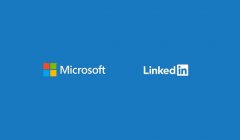对许多用户来说,外接显示器是一种提升工作效率和娱乐体验的利器。连接和设置外接显示器的过程并非总是一帆风顺,了解一些关键技巧能够帮助您充分发挥其性能。

在选择外接显示器时,首先要考虑的因素是分辨率和刷新率。如今市场上大多数显示器提供1080p、1440p甚至4K分辨率,而为了确保流畅的视觉体验,尤其是对于游戏玩家来说,选择支持高刷新率(如144Hz或240Hz)的显示器显得尤为重要。显示器的面板类型(如IPS、VA或TN)也会影响色彩表现和视角,用户可以根据自身需求来选择。
外接显示器的连接方式同样重要。目前主流的连接接口有HDMI、DisplayPort和USB-C等。尽管HDMI接口较为普遍,DisplayPort在高分辨率和高刷新率的支持上表现优异,不少高端显示器选择了这一标准。USB-C接口的流行,特别是在笔记本电脑上的应用,使得连接器具备了快速的数据传输和充电双重功能,增强了便利性。了解自己电脑的接口类型,能够帮助选购合适的连接线。
在设置外接显示器时,正确配置显示模式十分关键。Windows系统和Mac系统均支持扩展和复制模式,用户可根据需求选择。扩展模式允许用户独立操作每个屏幕,非常适合多任务处理,而复制模式则便于共享演示。为了确保最佳体验,调节显示器的亮度、对比度及颜色设置也是不可忽视的步骤。
性能优化方面,确保显卡驱动程序是最新版本,可以避免因驱动不兼容而导致的显示问题。考虑到长时间使用外接显示器可能提高系统负担,定期检查和清理电脑中的不必要软件与缓存,以保持流畅运行。对于游戏玩家,还可以通过调整游戏内设置,来适应外接显示器的性能,达到更好的画面效果。
选择合适的外接显示器并正确设置,能够大大提升用户体验。无论是家用、办公还是游戏使用,掌握连接技巧,合理配置及优化性能,都是实现最佳画质和性能的关键。
常见问题解答:
1. 如何判断我的显卡支持哪些显示器接口?
- 查看显卡规格说明书或制造商官网,一般会列出支持的输出接口类型。
2. 如果外接显示器未能识别,应该如何处理?
- 检查连接线是否完好无损,确保所有线缆稳固连接,并尝试更换连接端口。
3. 有哪些工具可以帮助调节显示器的颜色和亮度?
- 可以使用Windows自带的显示设置,或者第三方工具如DisplayCAL、f.lux等。
4. 外接显示器的最佳工作距离是多少?
- 通常建议在24-30英寸的距离内,以保证最佳视力与舒适度,具体可根据个体差异进行调整。
5. 如果需要多个外接显示器,上述设置会有所不同吗?
- 多个显示器的设置方法相似,但需注意显卡是否支持多显示器输出,并相应调整显示模式为扩展模式。